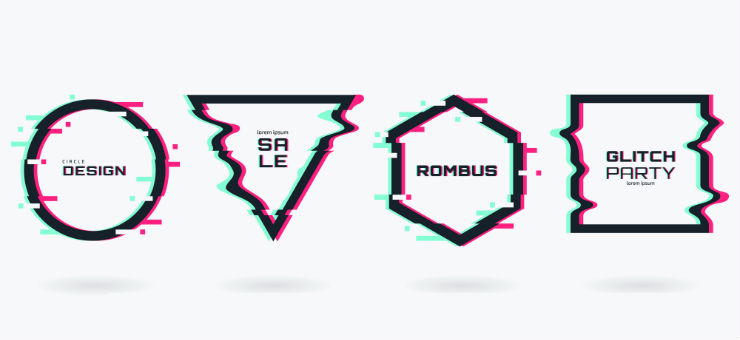もしあなたがPS4のゲーム実況がしたいなら、運がいい。
PS4のゲーム実況は、他のゲーム実況に比べて、圧倒的に簡単だからだ。
この記事では、PS4でゲーム実況をする場合の解説として、
・シェア機能を使った実況
・キャプチャーボードを使った実況
の2つを解説する。
実況方法選択の際に、ぜひ参考にしてほしい。
目次
PS4でゲーム実況をする方法:シェア機能を使う場合
PS4に内蔵されている実況機能、シェア機能を使用する方法。
PS4のゲーム実況が簡単だと断言できるのは、これが非常に優秀な機能だからだ。
シェア機能では下記のことができる。
・ゲームの録画・投稿・配信(特に録画は自動録画で、保存しないを選べば容量の圧迫もしない)
・ゲーム録画映像の保存
・動画の編集(シェアファクトリーの使用)
・SNSへのスクリーンショット投稿(Facebook、Twitter)
つまりPS4は、録画・編集・投稿・拡散まで、一台でこなせてしまうのである。
しかも現在、これらの機能はすべて無料だ。
また録画に必要なものも、
・PS4
・マイク
のみである。
メリット
少ない道具・手順でできる
上でも説明した通り、PS4とマイクだけで実況ができる。しかも操作方法はPS4の指示通りにするだけなので簡単だ。
プライバシーの保護などは自動で行ってくれる
注意しなければならない個人情報も、シェア機能ではすべて自動で保護してくれる。録画や配信の際、待ち受けやプライバシーに関するものにモザイクをかけてくれる機能があるのだ。従って、うっかり見られたくないものを見られることはない。
シェアファクトリーで編集も可能
動画の不要部分をカットしたいだけであれば、トリミングという機能を使用するだけで簡単にできる。しかし実際は、それ以上の編集を行いたいという実況者がほとんどだろう。
そこで便利なのがシェアファクトリーというソフト。PS4に無料でダウンロードでき、
・カット
・倍速
・シーンの複製(同じシーンを繰り返し動画に入れられる)
・字幕(色、大きさ、アニメーション変更可)
・トランジション(場面切り替え)挿入
・音楽の取り込み
・画像の取り込み
などの編集が可能である。
また、膨大な数のヘルプも用意されており、編集中に確認することができる。もっとも、数が多すぎて確認しづらいという問題もあるが。
デメリット
シェア機能の使用制限が存在する
シェア機能は非常に便利だが、一方で以下のように不自由さを感じる部分がある。
シェアサイトが決められている
PS4から直接投稿する場合、現在シェア機能で配信・投稿できる動画サービスは限られている。対応していないサイトへの配信や投稿はPCなどにデータを移して行う必要がある。
ゲームの禁止区域は移せない
ゲームの著作権に抵触する画面は録画できない。これはゲームごとに独自に設定されているもので、どの範囲に禁止区域が設けられているかは、購入しなければわからない。ソフトによっては、ほとんど使用できない場合もある。
画面サイズや画質の変更ができない
画面について変更したいことがある場合でも、PS4から変更することはできない。
シェア機能が公的なものであるために、以上のような自由度の低さが存在する。
手順
1.設定の確認
まずはシェアボタンを押して、初期設定を変更する。
変更する部分は以下。
共通:「シェアとブロードキャストの設定」
「シェアする音声の設定」
「ビデオクリップにマイクの音声を含める」
「ビデオクリップ設定」
「ビデオクリップの長さ:60分」
これで、マイクの使用と長時間の録画が可能になる。
2.録画の開始・停止
録画の開始はシェアボタンを二回連続で押す。
録画の停止は再生と同じくもう一度二回連続で押す。
これで、動画がキャプチャーギャラリーに保存された状態になる。
PS4でゲーム実況をする方法:キャプチャーボードを使う場合
シェア機能ではなく、キャプチャーボードを使って実況する方法もある。
必要なもの
・PS4
・キャプチャーボード
・接続ケーブル(PC用とPS4用の2つ)
・マイク
メリット
画質が良い
キャプチャーボードを使用する場合は、PS4よりも常に画質がいい状態で録画が可能になる。加えて、動画の滑らかさもこちらの方が良い。
汎用性が高い
多数の動画サイトの選択、禁止区域の録画など、シェア機能ではできなかったことも、キャプチャーボードでならば自由にできる。また、使い慣れた編集ソフトなども使えるので、すでに経験がある場合には便利だ。
録画時間は無制限
シェア機能では最大で60分の録画時間だったが、キャプチャーボードを用いればHDDやSSDの容量限界まで録画が可能になる。
デメリット
機材代がかかる
キャプチャーボードは、概ね16000~30000という値段帯である。安くても1万円以上は確実にするので、注意が必要だ。また、PS4につなげるためのケーブルも必要なので、必要な費用は決して少なくない。
複数の手順を踏む必要がある
シェア機能ではシェアボタンで録画が終わるが、キャプチャーボードだとボード自体の用意のみならず録画ソフトの仕様や設定なども必要になってくる。録画の手間はこちらの方が多くかかる。
個人情報に注意
特に気を付けたいのが、PS4の個人情報。録画でうっかり映ってしまっても、気づかなければ修正されないまま投稿されてしまう。また、編集時に手動でモザイクがけなどを行わなければならないのも手間になる。
録画の手順
1キャプチャーボードをPS4とPCにつなげる
2PCで録画ソフトの起動
3録画をオンにし、PS4でゲーム開始
4録画ソフトで録画を終了
結局、どっちの方が良いの?
上で説明した2つの方法だが、向いている人についてまとめてみた。
シェア機能がおすすめの人
・実況初心者
・画質をそれほど重視しない
・配信サイトが少なくても問題ない
・キャプチャーボードを持っていない・買いたくない
キャプチャーボードがおすすめの人
・使い慣れた編集ソフトなどがある。
・特定の動画サイトに投稿することが決まっている
・常に画質を重視する
・禁止区域関係なく実況したい
概して、シェア機能は初心者向け、キャプチャーボードは上級者向けといえる。ただしここで挙げているのはあくまで一般論なので、しばらくシェア機能を試してみてから決めることをおすすめする。また、他のハードでも実況する予定がある場合、キャプチャーボードの購入は必要になるので、練習にするのもいいだろう。
まとめ
最初にも言ったように、PS4は特に実況がやりやすいハードである。もし始めるのであれば、PS4で基礎を学ぶことをおすすめする。